Membuat Karakter 3D dengan Blender
1. Ilham Amirullah
2. Alan Adi Prastyo
3. Fasti Listia Ningrum
4. Abdul Azis R
5. Ryan Tomi Alfrianto
Tugas kali ini adalah membuat sebuah karakter 3D dengan menggunakan aplikasi modelling 3. Pada kasus ini kami menggunakan aplikasi Blender.
kami akan membuat sebuah karakter cartoon animasi yang sudah cukup terkenal yaitu “Monster” dengan menggunakan blender. Langsug saja pertama adalah buka aplikasi blender, maka akan tampil jendela utama blender,dengan sebuah kubus seperti berikut

Selanjutnya, kami akan
menggunakaan sebuah kubus untuk membuat karakter ini, subdivide sebuah kubus
dengan menekan W pada keyboard lalu pilih subdivide, lakukan 2x, sehingga
tampil seperti berikut:
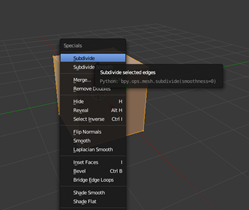
-
Untuk menjadikan sebuah kubus
menjadi tampak lingkaran, tekan W dan pilih smooth
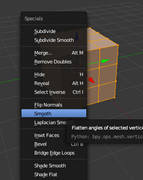
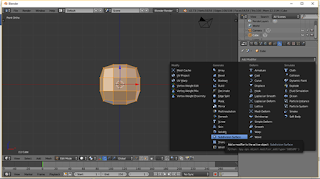
-
Untuk menjadikannya tampil
lebih bulat, atur sedemikian rupa dengan menggunakan teknik subdivide dan
scale, dan akan tampil seperti berikut:

Setelah terlihat bulat sekarang kami akan membuat karakter ini menggunakan modifier mirror agar mudah dalam mengerjakannya, pertama hapus sebagian dari verticle yang sudah dibuat tadi
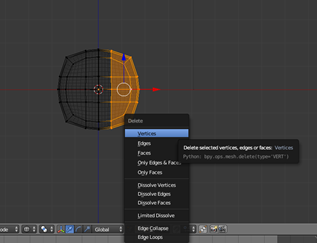
-
Selnjutnya pada sisi kanan
jendela blender pilih modifier dan pilih mirror, seperti berikut:
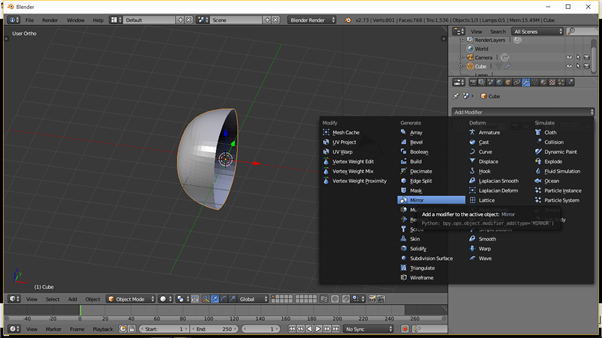

Sekarang membuat mulutnya, sama
seperti membuat mata denga extrude dan extrude kedalam, seperti berikut:

-
Selanjutnya membuat kakinya,
sama dengan membuat tangan, seperti berikut:

-
SELESAI!! Untuk menambah lebih
menarik tambahkan material warna, seperti berikut:

ssekian tutorial dari kelompok kami, jika
kurang jelas bias ditanyakan, atau menghubungi kami lewat email: ilham.aespi@gmail.com dan alanprastyo95@gmial.com





